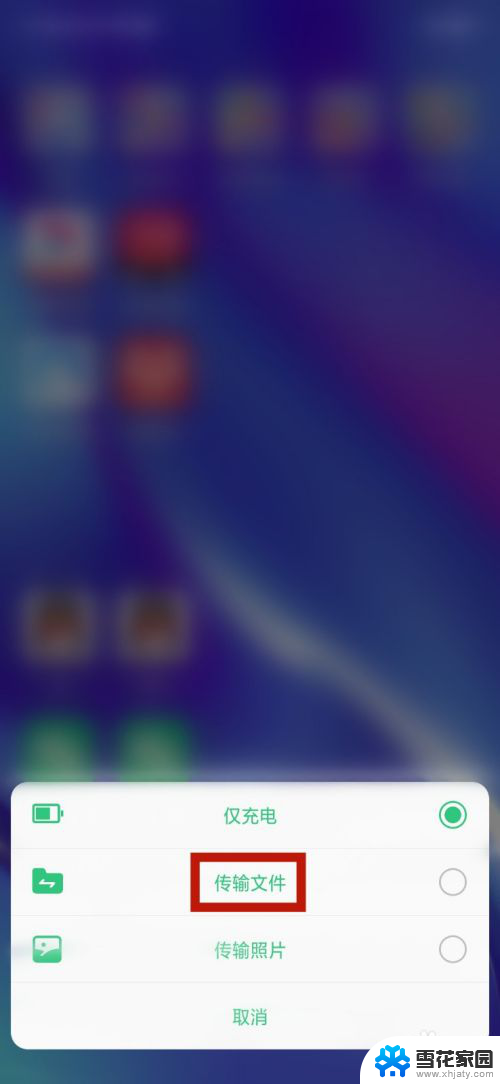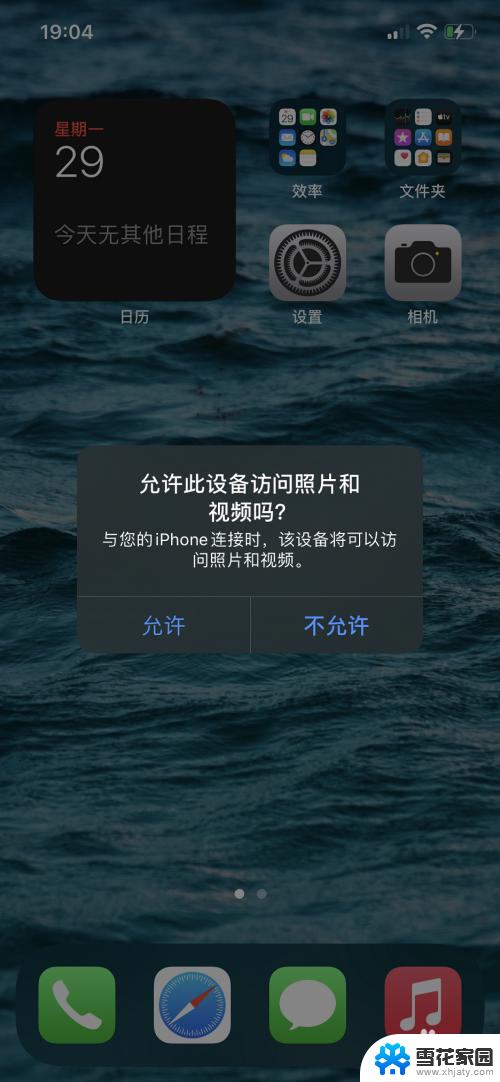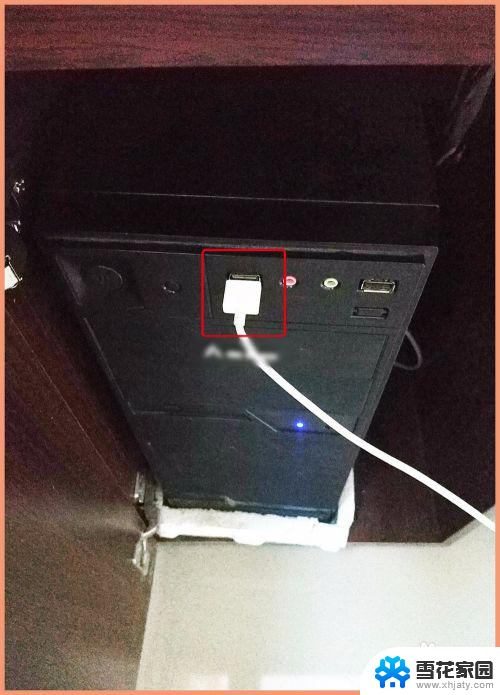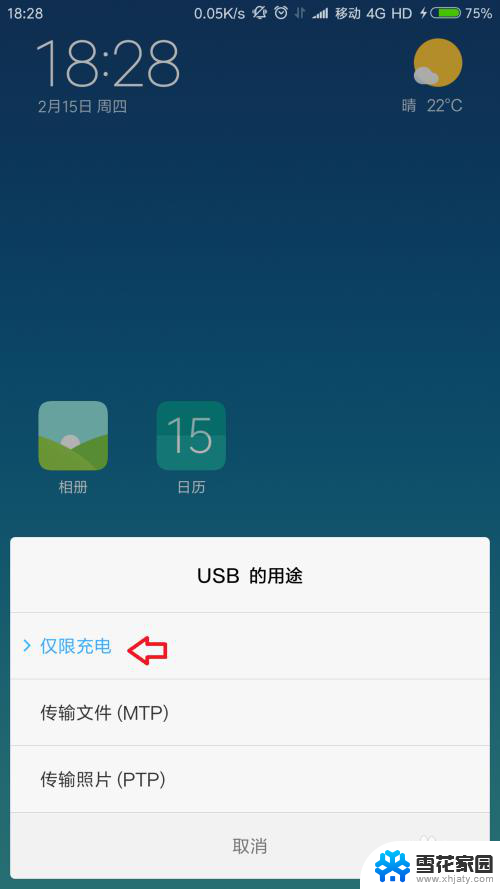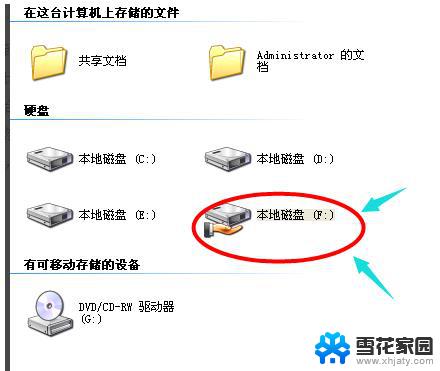电脑通过数据线传到手机的文件在哪里 手机数据线连接电脑传文件的方法
随着科技的不断发展,电脑和手机已经成为我们生活中不可或缺的工具,而电脑和手机之间的连接,通过数据线传输文件便成为一种常见的操作方式。当我们需要将电脑中的文件传输到手机上时,数据线便成为了必不可少的工具。通过简单的将手机数据线插入电脑的USB接口,我们可以轻松地传输各种文件,如照片、音乐、视频等。对于一些新手用户来说,或许还不太清楚这些文件传输后会被存放在手机的哪个位置。接下来我们将探讨电脑通过数据线传到手机的文件存放位置以及手机数据线连接电脑传文件的方法。
具体方法:
1.首先使用数据线连接自己的手机和电脑,连接成功后在手机跳出的显示中点击【传输文件】;
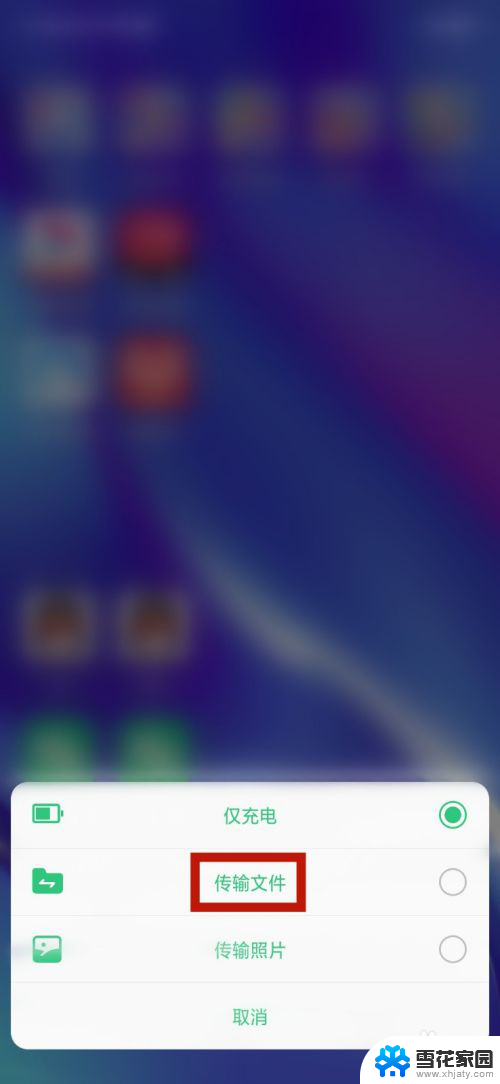
2.打开我们的电脑桌面上的【此电脑】,打开【此电脑】即可看到我们手机命名的驱动器。这里显示的是【OPPO R17】;

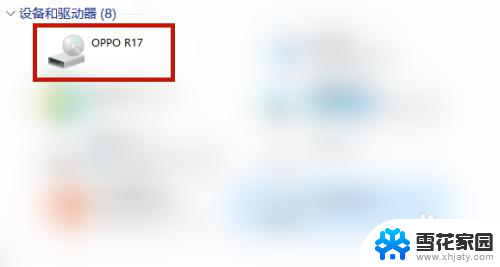
3.打开【OPPO R17】驱动器,即可发现里面的【内部共享存储空间】并且打开;

4.最后想要传输文件,按住桌面的文件拖拉至【OPPO R17】驱动器,即可成功传输文件了。
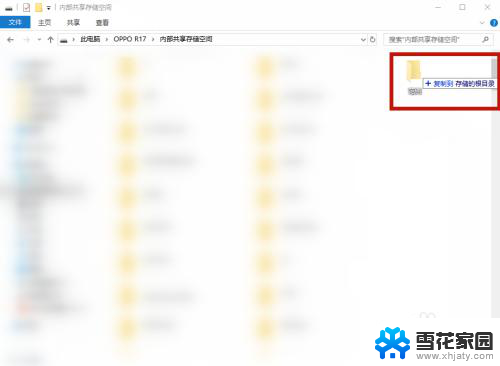
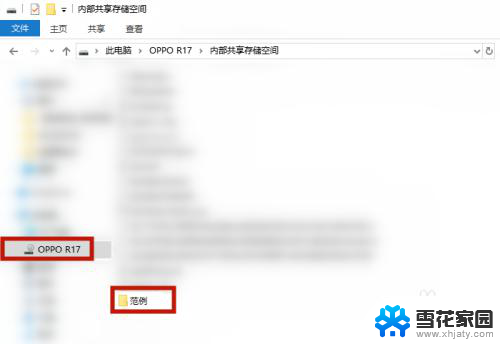
以上就是电脑通过数据线传到手机的文件在哪里的全部内容,如果你遇到了这种情况,不妨按照我提供的方法来解决,希望对大家有所帮助。